やってみなくちゃわからない
手描き・MMD MAD進捗状況専用報告所
歌仙さん製作時の色々
今回は長くなるので別記事にしました。
剣舞関連は今までと同じなので演算関連ばかりです。
書いてたら「うわっこの記事長すぎ……?」となったので畳みました。
画像は小さく加工しても大きかったので全部サムネイルになっています。クリックしたらちょっと大きい縦5-600pxくらいのサイズで見れます。
0.モデルにモーションを読みこんで問題点を洗いだす
今回は『回転後の首貫通マント』が一番の問題点でした。次点で『袴を突き抜ける脚』。
その後抜けたり戻ることがほとんどでしたが、首の方は貫通したまま10秒近く踊り続けることもありとてもシュール。
その他今回の動画で決めていた事(演出とかは別として)と纏めると以下の3点
・首貫通絶対阻止
・袖ギミックがある(↓)ので、袖は常に下を向かせる

・破綻、貫通を限りなく少なくする
1.まずはモデルを改造
規約を再読して改造していい範囲を確認します。
今回モデル上で弄るのはボーンのみだったのでそこを確認。
※もしモーションに必須ボーンがあり、モデルにそのボーンがない場合はモーション流し込みよりもこの作業が先に来ます。
改造には『PMDEditor』又は『PMXEditor』を使います。PMDという名前ですがそんなに複雑な内容でなければPMXモデルもPMDEで操作できます。(私は未だにPMDEがメインです)
余談ですが、このモーションの必須ボーンの一つに『足D』ボーンがあります。これが無くてもあまり悪影響がなく気づきづらいですが、『はっきり言ってよ花一匁(自動画内2:28辺り)』の足蹴りが膝蹴りになってしまい、足先まで伸びません。前々からちょっと気になってるので補足情報として載せておきます。
↓の上半身確認用に並べた動画だとわかりやすいと思いますが、舞親P式歌仙さんが足D有り、さぽ式鶴さんの方が足D無しです(サポ式鶴丸のデフォで入っていない必須ボーンは腰ボーンとDボーン)。時間は同じ辺り。PMDEのボーン画面
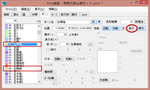
ボーンを見てみたところ『~袖』と書いてあるボーンが袖ギミックのようなのでこれを全て『表示』にします。
画像では省きますが、ボーンやモーフを新しく追加したり表示させたりした時は、忘れずに『表示枠』タブに移動して表示してください。MMD画面でキーフレーム打てない地獄に陥ります。つい忘れてのたうち回ります(でも人は何度も繰り返す……)。
最重要なのは保存するときは別名保存!です!!!!
あとせっかく開いたので、ついでにマントの剛体設定を見ておきましょう。(思いついた順に画像撮ってるのでモデルバージョンが違いますが無視してください)

今回はモデルに追加する方法ではなく外部親で追加剛体をくっつけるので、マント制御用の剛体を作るためにマントの剛体の『グループ』の番号を確認するだけ。マントは10番。
2.マント制御用剛体の作成
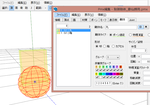
PMDEで新規作成→『剛体』タブ→左の空間右クリック→新規作成
で、今回『頭全体を守るための丸』と『頭の上を通って落ちてくるのを弾くための板』を組み合わせたものを作りました。
そして『非衝突グループ』をさっきのマントの10番以外全てにチェックを入れます。『ここでチェックを入れた番号の振りわけられている剛体は貫通しますよ』という項目です。
作った後髪の毛側の設定で変なことになるかな?と思いましたが大丈夫だったので今回はよしとしました。
(今回の実際の手順では、大きさが割とシビアだったので読み込んだモデル自身に一度合わせて作り、その画面をスクショしてから新規作成してその値を入れています)
MMDで読み込み、剛体モデル画面で『外』→歌仙~モデルを選択→頭ボーン選択で取り付けます。

その後動かしてみたら見事に首からもすり抜けていったので、首すり抜け防止用に長いカプセル状の物を同じ設定で1本作り、こちらは首に配置しました。(角度や配置は場面ごとに多少異なります)
再度動かしてみたら貫通はしなくなってのでこれで首マント対策は完了。場所によって首用剛体がマントの後ろをミ゛ョンッとする部分があったので、その辺りだけ調整。
3.カメラモーションを付ける
この後のモーション修正・袖操作の為にカメラモーションを先に付けます。
先にモーションを修正したら、凄い頑張って直したのにカメラに映らなくて無駄になった過去の経験から、最近は先にカメラを付けています。映ってなけりゃ直さないでいいのです。映る角度から綺麗なら、写らない角度から変でもいいのです。(自論なので嫌な方は無視してください。)
4.モーション修正
文字通り。ここで剣舞モーションも作ります。
いつものモーション修正が終わったら1.で表示設定した袖操作ボーンを使って袖がいつも垂れる様に設定していきました。ここも特筆すべきことはないので画像無しです。基本肘袖をメインで使い、そこだと上手く動かなかったり破綻する場合は他のボーンに振り分けた感じです。
袖操作まで終わったらステージを配置して、カメラ切り替えのタイミングを決めてから各季節へとpmm分離。
5.動画書き出しとそれにより発覚した問題点の修正
 脇挟み(左腕)
脇挟み(左腕)  マント刺さり
マント刺さり  数Fの貫通
数Fの貫通
脇挟みは単純に『腕が動いた時、袖の下の方は動く順が遅い』関係での遅れが原因なので、物理オンオフを使って回避します。
(方向キーで動かしながら修正している時は前のFと次のFの間の演算期間が書き出し時間よりも絶対的に長いので、綺麗に動いてしまって大体気づけない)
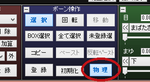
物理オンオフはこのキーを使います。ここが青くなっている時は物理がオン状態。
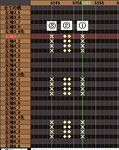

まずはどのフレームで挟んでるのかわからなくなるので、覚え書き代わりにそのフレームの物理キーをオン状態でキー登録します。(左図の(1)/ 物理オンのキーは×で打たれます)
今回は前の方のボーンの物理はそのまま使いたいので、後ろの方の4-6を固定します。
全部固定してもいいのですが、大体上3つくらい固定すれば大丈夫です。
次に、方向キーで戻しながら角度や動きを見て、固定しても問題ない場所を探します。
今回は腕を引いて袖の後部が一度後ろに下がった時(右図/左図(2)キー)を固定の場所にしました。基本的に×を打った場所と同じキーを左の一覧から選択して物理ボタンを外してキー登録するだけで大丈夫です。変だったら整えたり、変化が少なすぎて意味のない場合はちょっと後ろへ引っ張ったりします。1コマ止めるだけで不安な場合はもう1F追加で打ちます。あまり動きがなかったりカメラに映らなかったりする場合はコピペでOK。
最後に固定するまでの物理を活かすために(1)をコピーしてペースト(3)。物理はキー位置関係ないのでいつでもどこでもコピーでOK。物理オンキーを前後に打つ理由はあるの?と聞かれたらずっとそうしてたので多分何か理由があるとだけ答えておきます……。
マント刺さりも同じく物理オンオフで回避します。見ていると大体同じところで刺さってしまうのでその前のカットで映っていないところで固定します。


今回は冬に変わった時点から刺さっていたのでこの位置で固定します。今回は右図のような感じ。マント以外にも茶色の腰巻や草摺りも刺さることがあったので、全て初期位置では当たらないように極端な角度にしました。近いと演算開始したときに突き抜けることもあるのでしっかり離しておきます。
演算している時に抜けない貫通は、演算開始時に刺さっていなければ大体これで回避できます。(抜けないのはがっちり嵌まり込むからなので、初手回避できれば入ることが少ない気がする)
数Fの貫通は単純な形の場合そのまま動画編集の時に直します。私はAviutlを使っているのでそれでの操作方法になります。
まず貫通してるフレームの下のレイヤーを右クリック→『メディアオブジェクトの追加』→図形
形は何でもいいですが、個人的には丸が一番使い勝手がいい気がするので丸を使います。

色は分かりやすい色に仮設定(白っぽいところなら黒っぽくするとか)して、こんな感じで場所を決めたら埋めた場所の近くをスポイトで吸って色を決めます。
 これが上記の作業をした完成形。
これが上記の作業をした完成形。
輪郭がはっきり出てしまって困る場合はさらに『境界ぼかし』で『透明度の境界をぼかす』にチェックを入れて使います。
背景が動かないシーンだったら前か後ろの使えそうなフレームを『現在のフレームの出力イメージをクリップボードにコピー』でコピーしてペイント辺りで保存して、直したいフレームに読み込み、マスクを掛ける(マスク反転にチェック)という方法もできます。
7.今までの方法でもどうにもならないやつ




 こんなの
こんなの
描き足しました。脳筋ゆえに。今計算したら577枚描いてました。我ながら笑えました。
元々面倒だったら描けばいいやという考えの持ち主なので、もうちょっと上記で詰めれたりできるとは思います。複雑な形は複数図形使うとか。
今回も『作業終わる寸前に足消えモーフがあったの思い出す』という初歩的ミスや、『ここで袖動かすとマントの肩口がどうしても破綻するんだけど、描き足しでどうにかできるので袖優先』とか、『どうしてもあのかわいい尻尾を出したいから描き足す』という欲求が積み重なった結果なので……。
ではやってみようの方にやり方を。これもAviutlを使って行きます。
まず修正用画像の準備。以下の画像で分かったわという方は次の項目まで飛んでください。
なお、修正した画像は『連番を付けて保存』してください。この後の作業量が段違いになります。

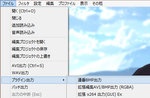

画像の説明。書き出したい範囲をshift+ドラッグで選択します(青い部分が選択範囲)。
ファイル→プラグイン出力→連番BMP出力(下二つは別途プラグインを入れないと出ませんが、連番~は確か初めから使えたはずです)
名前を決めて保存。この場合どこから差し替えるか覚えておくために最初のフレーム数にしておくと後々楽です。
書きだすと3枚目のように_0000から選択した分のフレーム数、動画が連番画像になって出力されますので、ペイントソフトを使って修正します。
・修正後の作業
 再確認です。こんな感じで連番で保存してありますか?
再確認です。こんな感じで連番で保存してありますか?
差し替えたい動画にしたのレイヤーを右クリック→『メディアオブジェクトの追加』→『動画ファイル』
で『画像ファイル』ではなく『動画ファイル』を挿入します。そして、先ほど直した画像の1枚目(今回は01_1634.png)を選択。そうすると、ファイル名が同じで連番が付いている画像を勝手に動画にしてくれます。画像を1Fずつ並べる手間は要らないのです!!ツイッターでも思わず言いましたけどいろはパロ作る時に知りたかった!!!
 こんなかんじ。
こんなかんじ。
(※途中で数字が飛んでいたり、英数字が全角半角になっていたりすると切れてしまうので注意。逆に言うと数字が飛んでいれば繋がらないので同じフォルダ内に複数置ける)
チェックのために合成モードを乗算やスクリーンなど元の動画とのずれがわかりやすいモードにして確認し、数字が飛んでたり前後していたら修正をしてから通常に戻して終了。
上の画像では負荷を減らすために元の動画を切って完全に差し替えていますが、そこまで負荷のかかる状態でなければ元の動画の下のレイヤーに置いただけで大丈夫かと思います。
番外.胸の花の修正
(ボーン名『かわいい』で動かせますよーと教えてもらったのを思いだして)工程的にはマント刺さり辺りで直してたはず。胸の花が操作可能だったのを思い出してめり込むところをできる限り修正しています。
 ←Before After→
←Before After→
場所的に腕を動かしてもあまり動かない場所なのですが、そこはそれということでめり込むフレームでカメラから綺麗に見える様に位置を変え、それに繋がる動きを始めるところから変化が始まるようにしています。腕を後ろから前方に延ばす場合は腕が真横を越えた辺りから動かし始める感じ。
歌仙さんのマントは黒いので多少浮かせたり、他の角度から変な位置にあっても割とわかりづらかったのでやりやすかったです。


例えばこの場面(↑)も他の角度から見るとこう(↑)
花は浮いてるしマントの胸部分もちょっと破綻してる。でもカメラから見ると綺麗。柳木的にもAll OK。
番外2.ED部分の作り方
大体『上のオブジェクトでクリッピング』。今回の設定方法は画像の下に書きます。







大体の位置は決めていたけれど文字とかとの兼ね合いでサイズを調整しやすいようにカメラを90度倒して撮影したものをRGBAで書きだします。始め何も考えずに書きだしたらこの後の作業白目が残ってしまったので、目は閉じさせました。
で、背景画像の上に読みこんでその上(下のレイヤー)に動画を読み込み、アルファを使うにチェックして90度回転させて縮小。
そのままだと境界がパキッとし過ぎになるので、動画に『境界ぼかし』をかけます。今回は髪のとか指という細いパーツがあるので2ピクセル(アルファを使用する動画は大体この作業をやります)。さらに単色化を追加して色を消します。この時輝度を保持にすると元の画像の明暗が出てしまうのでチェックは入れないで下さい。なお、目が開いてると、この作業後に白目がアルファ抜きされたせいで浮いて見えるホラーが出来上がることがあります……。
動かしてみたらマントが切れているのが気になるのでマスクを掛けます。四角でかけたらいまいちだったので楕円にしました。輪郭も何かいい感じにぼかし。
表示させたい画像を読みこんで素材を右クリック→『上のオブジェクトでクリッピング』動画の形に切り抜けたら画像を動かして良さそうな位置にします。
和紙感が薄くて浮いてしまったので本編動画で使った和紙画像を上からうすーく表示して同じく上のオブジェクトでクリッピング。最後に動画・画像・和紙の合成モードや透明度を色々変えて一番好みの感じに調整して終わり。
ここまで長々とご覧くださりありがとうございました。力こそパワー!な多分効率の悪い作り方をしています;何かひとつでもお役に立っていたら幸いです。
剣舞関連は今までと同じなので演算関連ばかりです。
書いてたら「うわっこの記事長すぎ……?」となったので畳みました。
画像は小さく加工しても大きかったので全部サムネイルになっています。クリックしたらちょっと大きい縦5-600pxくらいのサイズで見れます。
0.モデルにモーションを読みこんで問題点を洗いだす
今回は『回転後の首貫通マント』が一番の問題点でした。次点で『袴を突き抜ける脚』。
その後抜けたり戻ることがほとんどでしたが、首の方は貫通したまま10秒近く踊り続けることもありとてもシュール。
その他今回の動画で決めていた事(演出とかは別として)と纏めると以下の3点
・首貫通絶対阻止
・袖ギミックがある(↓)ので、袖は常に下を向かせる
・破綻、貫通を限りなく少なくする
1.まずはモデルを改造
規約を再読して改造していい範囲を確認します。
今回モデル上で弄るのはボーンのみだったのでそこを確認。
※もしモーションに必須ボーンがあり、モデルにそのボーンがない場合はモーション流し込みよりもこの作業が先に来ます。
改造には『PMDEditor』又は『PMXEditor』を使います。PMDという名前ですがそんなに複雑な内容でなければPMXモデルもPMDEで操作できます。(私は未だにPMDEがメインです)
余談ですが、このモーションの必須ボーンの一つに『足D』ボーンがあります。これが無くてもあまり悪影響がなく気づきづらいですが、『はっきり言ってよ花一匁(自動画内2:28辺り)』の足蹴りが膝蹴りになってしまい、足先まで伸びません。前々からちょっと気になってるので補足情報として載せておきます。
↓の上半身確認用に並べた動画だとわかりやすいと思いますが、舞親P式歌仙さんが足D有り、さぽ式鶴さんの方が足D無しです(サポ式鶴丸のデフォで入っていない必須ボーンは腰ボーンとDボーン)。時間は同じ辺り。PMDEのボーン画面
ボーンを見てみたところ『~袖』と書いてあるボーンが袖ギミックのようなのでこれを全て『表示』にします。
画像では省きますが、ボーンやモーフを新しく追加したり表示させたりした時は、忘れずに『表示枠』タブに移動して表示してください。MMD画面でキーフレーム打てない地獄に陥ります。つい忘れてのたうち回ります(でも人は何度も繰り返す……)。
最重要なのは保存するときは別名保存!です!!!!
あとせっかく開いたので、ついでにマントの剛体設定を見ておきましょう。(思いついた順に画像撮ってるのでモデルバージョンが違いますが無視してください)
今回はモデルに追加する方法ではなく外部親で追加剛体をくっつけるので、マント制御用の剛体を作るためにマントの剛体の『グループ』の番号を確認するだけ。マントは10番。
2.マント制御用剛体の作成
PMDEで新規作成→『剛体』タブ→左の空間右クリック→新規作成
で、今回『頭全体を守るための丸』と『頭の上を通って落ちてくるのを弾くための板』を組み合わせたものを作りました。
そして『非衝突グループ』をさっきのマントの10番以外全てにチェックを入れます。『ここでチェックを入れた番号の振りわけられている剛体は貫通しますよ』という項目です。
作った後髪の毛側の設定で変なことになるかな?と思いましたが大丈夫だったので今回はよしとしました。
(今回の実際の手順では、大きさが割とシビアだったので読み込んだモデル自身に一度合わせて作り、その画面をスクショしてから新規作成してその値を入れています)
MMDで読み込み、剛体モデル画面で『外』→歌仙~モデルを選択→頭ボーン選択で取り付けます。
その後動かしてみたら見事に首からもすり抜けていったので、首すり抜け防止用に長いカプセル状の物を同じ設定で1本作り、こちらは首に配置しました。(角度や配置は場面ごとに多少異なります)
再度動かしてみたら貫通はしなくなってのでこれで首マント対策は完了。場所によって首用剛体がマントの後ろをミ゛ョンッとする部分があったので、その辺りだけ調整。
3.カメラモーションを付ける
この後のモーション修正・袖操作の為にカメラモーションを先に付けます。
先にモーションを修正したら、凄い頑張って直したのにカメラに映らなくて無駄になった過去の経験から、最近は先にカメラを付けています。映ってなけりゃ直さないでいいのです。映る角度から綺麗なら、写らない角度から変でもいいのです。(自論なので嫌な方は無視してください。)
4.モーション修正
文字通り。ここで剣舞モーションも作ります。
いつものモーション修正が終わったら1.で表示設定した袖操作ボーンを使って袖がいつも垂れる様に設定していきました。ここも特筆すべきことはないので画像無しです。基本肘袖をメインで使い、そこだと上手く動かなかったり破綻する場合は他のボーンに振り分けた感じです。
袖操作まで終わったらステージを配置して、カメラ切り替えのタイミングを決めてから各季節へとpmm分離。
5.動画書き出しとそれにより発覚した問題点の修正
脇挟みは単純に『腕が動いた時、袖の下の方は動く順が遅い』関係での遅れが原因なので、物理オンオフを使って回避します。
(方向キーで動かしながら修正している時は前のFと次のFの間の演算期間が書き出し時間よりも絶対的に長いので、綺麗に動いてしまって大体気づけない)
物理オンオフはこのキーを使います。ここが青くなっている時は物理がオン状態。
まずはどのフレームで挟んでるのかわからなくなるので、覚え書き代わりにそのフレームの物理キーをオン状態でキー登録します。(左図の(1)/ 物理オンのキーは×で打たれます)
今回は前の方のボーンの物理はそのまま使いたいので、後ろの方の4-6を固定します。
全部固定してもいいのですが、大体上3つくらい固定すれば大丈夫です。
次に、方向キーで戻しながら角度や動きを見て、固定しても問題ない場所を探します。
今回は腕を引いて袖の後部が一度後ろに下がった時(右図/左図(2)キー)を固定の場所にしました。基本的に×を打った場所と同じキーを左の一覧から選択して物理ボタンを外してキー登録するだけで大丈夫です。変だったら整えたり、変化が少なすぎて意味のない場合はちょっと後ろへ引っ張ったりします。1コマ止めるだけで不安な場合はもう1F追加で打ちます。あまり動きがなかったりカメラに映らなかったりする場合はコピペでOK。
最後に固定するまでの物理を活かすために(1)をコピーしてペースト(3)。物理はキー位置関係ないのでいつでもどこでもコピーでOK。物理オンキーを前後に打つ理由はあるの?と聞かれたらずっとそうしてたので多分何か理由があるとだけ答えておきます……。
マント刺さりも同じく物理オンオフで回避します。見ていると大体同じところで刺さってしまうのでその前のカットで映っていないところで固定します。
今回は冬に変わった時点から刺さっていたのでこの位置で固定します。今回は右図のような感じ。マント以外にも茶色の腰巻や草摺りも刺さることがあったので、全て初期位置では当たらないように極端な角度にしました。近いと演算開始したときに突き抜けることもあるのでしっかり離しておきます。
演算している時に抜けない貫通は、演算開始時に刺さっていなければ大体これで回避できます。(抜けないのはがっちり嵌まり込むからなので、初手回避できれば入ることが少ない気がする)
数Fの貫通は単純な形の場合そのまま動画編集の時に直します。私はAviutlを使っているのでそれでの操作方法になります。
まず貫通してるフレームの下のレイヤーを右クリック→『メディアオブジェクトの追加』→図形
形は何でもいいですが、個人的には丸が一番使い勝手がいい気がするので丸を使います。
色は分かりやすい色に仮設定(白っぽいところなら黒っぽくするとか)して、こんな感じで場所を決めたら埋めた場所の近くをスポイトで吸って色を決めます。
輪郭がはっきり出てしまって困る場合はさらに『境界ぼかし』で『透明度の境界をぼかす』にチェックを入れて使います。
背景が動かないシーンだったら前か後ろの使えそうなフレームを『現在のフレームの出力イメージをクリップボードにコピー』でコピーしてペイント辺りで保存して、直したいフレームに読み込み、マスクを掛ける(マスク反転にチェック)という方法もできます。
7.今までの方法でもどうにもならないやつ
描き足しました。脳筋ゆえに。今計算したら577枚描いてました。我ながら笑えました。
元々面倒だったら描けばいいやという考えの持ち主なので、もうちょっと上記で詰めれたりできるとは思います。複雑な形は複数図形使うとか。
今回も『作業終わる寸前に足消えモーフがあったの思い出す』という初歩的ミスや、『ここで袖動かすとマントの肩口がどうしても破綻するんだけど、描き足しでどうにかできるので袖優先』とか、『どうしてもあのかわいい尻尾を出したいから描き足す』という欲求が積み重なった結果なので……。
ではやってみようの方にやり方を。これもAviutlを使って行きます。
まず修正用画像の準備。以下の画像で分かったわという方は次の項目まで飛んでください。
なお、修正した画像は『連番を付けて保存』してください。この後の作業量が段違いになります。
画像の説明。書き出したい範囲をshift+ドラッグで選択します(青い部分が選択範囲)。
ファイル→プラグイン出力→連番BMP出力(下二つは別途プラグインを入れないと出ませんが、連番~は確か初めから使えたはずです)
名前を決めて保存。この場合どこから差し替えるか覚えておくために最初のフレーム数にしておくと後々楽です。
書きだすと3枚目のように_0000から選択した分のフレーム数、動画が連番画像になって出力されますので、ペイントソフトを使って修正します。
・修正後の作業
差し替えたい動画にしたのレイヤーを右クリック→『メディアオブジェクトの追加』→『動画ファイル』
で『画像ファイル』ではなく『動画ファイル』を挿入します。そして、先ほど直した画像の1枚目(今回は01_1634.png)を選択。そうすると、ファイル名が同じで連番が付いている画像を勝手に動画にしてくれます。画像を1Fずつ並べる手間は要らないのです!!ツイッターでも思わず言いましたけどいろはパロ作る時に知りたかった!!!
(※途中で数字が飛んでいたり、英数字が全角半角になっていたりすると切れてしまうので注意。逆に言うと数字が飛んでいれば繋がらないので同じフォルダ内に複数置ける)
チェックのために合成モードを乗算やスクリーンなど元の動画とのずれがわかりやすいモードにして確認し、数字が飛んでたり前後していたら修正をしてから通常に戻して終了。
上の画像では負荷を減らすために元の動画を切って完全に差し替えていますが、そこまで負荷のかかる状態でなければ元の動画の下のレイヤーに置いただけで大丈夫かと思います。
番外.胸の花の修正
(ボーン名『かわいい』で動かせますよーと教えてもらったのを思いだして)工程的にはマント刺さり辺りで直してたはず。胸の花が操作可能だったのを思い出してめり込むところをできる限り修正しています。
場所的に腕を動かしてもあまり動かない場所なのですが、そこはそれということでめり込むフレームでカメラから綺麗に見える様に位置を変え、それに繋がる動きを始めるところから変化が始まるようにしています。腕を後ろから前方に延ばす場合は腕が真横を越えた辺りから動かし始める感じ。
歌仙さんのマントは黒いので多少浮かせたり、他の角度から変な位置にあっても割とわかりづらかったのでやりやすかったです。
例えばこの場面(↑)も他の角度から見るとこう(↑)
花は浮いてるしマントの胸部分もちょっと破綻してる。でもカメラから見ると綺麗。柳木的にもAll OK。
番外2.ED部分の作り方
大体『上のオブジェクトでクリッピング』。今回の設定方法は画像の下に書きます。
大体の位置は決めていたけれど文字とかとの兼ね合いでサイズを調整しやすいようにカメラを90度倒して撮影したものをRGBAで書きだします。始め何も考えずに書きだしたらこの後の作業白目が残ってしまったので、目は閉じさせました。
で、背景画像の上に読みこんでその上(下のレイヤー)に動画を読み込み、アルファを使うにチェックして90度回転させて縮小。
そのままだと境界がパキッとし過ぎになるので、動画に『境界ぼかし』をかけます。今回は髪のとか指という細いパーツがあるので2ピクセル(アルファを使用する動画は大体この作業をやります)。さらに単色化を追加して色を消します。この時輝度を保持にすると元の画像の明暗が出てしまうのでチェックは入れないで下さい。なお、目が開いてると、この作業後に白目がアルファ抜きされたせいで浮いて見えるホラーが出来上がることがあります……。
動かしてみたらマントが切れているのが気になるのでマスクを掛けます。四角でかけたらいまいちだったので楕円にしました。輪郭も何かいい感じにぼかし。
表示させたい画像を読みこんで素材を右クリック→『上のオブジェクトでクリッピング』動画の形に切り抜けたら画像を動かして良さそうな位置にします。
和紙感が薄くて浮いてしまったので本編動画で使った和紙画像を上からうすーく表示して同じく上のオブジェクトでクリッピング。最後に動画・画像・和紙の合成モードや透明度を色々変えて一番好みの感じに調整して終わり。
ここまで長々とご覧くださりありがとうございました。力こそパワー!な多分効率の悪い作り方をしています;何かひとつでもお役に立っていたら幸いです。
PR
この記事にコメントする
カレンダー
プロフィール
HN:
柳木
性別:
非公開
趣味:
節操なし
自己紹介:
単なる切り貼りに始まり、加工、MMDに手を広げ今に至る。いつかモデルも作りたい。
カテゴリー
ブログ内検索
最新記事
(05/14)
(08/11)
(08/11)
(08/11)
(03/08)

